Win10 删除文件/文件夹速度慢的优化方法!
时间:2017-04-06 来源:互联网 浏览量:
在Win10系统中,我们删除一些较小的文件/文件来说可以快速删除。但是对于一些容量大的文件或文件数过多的文件夹,删除起来总是很费劲。在本文中小编给大家分享下优化win10系统删除文件速度的方法!
删除文件/文件夹速度慢的优化方法:
1、按下【Windows + R 】组合键打开运行框,在框中输入:services.msc 点击确定打开服务,也可以在“此电脑”用鼠标右键选择“管理”,打开后,在“服务与应用程序”中找到“服务”项;
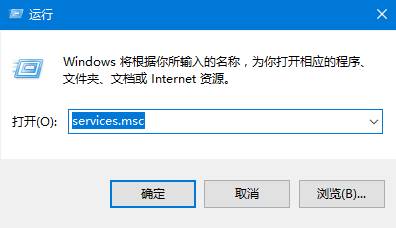
2、在服务界面找到 Program Compatibility Assistant Service ,双击打开把”启动类型“更改为【自动】-【应用】-【启动】-【确定】。
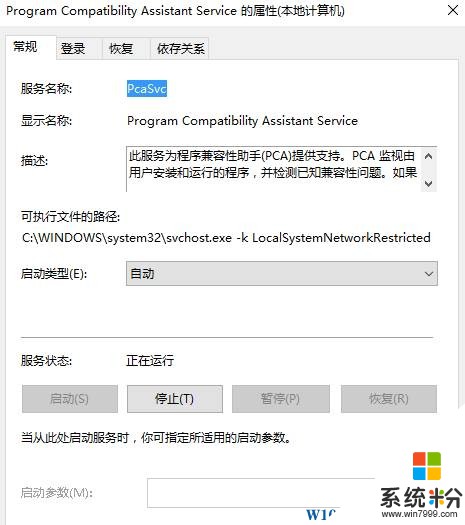
设置完成后我们在Win10系统中删除大文件的时候就不会出现时间显示了,能够快速删除,如果有win7系统的用户也遇到了这样的情况可以按以上方法将【Application Experience】服务启动即可。
删除文件/文件夹速度慢的优化方法:
1、按下【Windows + R 】组合键打开运行框,在框中输入:services.msc 点击确定打开服务,也可以在“此电脑”用鼠标右键选择“管理”,打开后,在“服务与应用程序”中找到“服务”项;
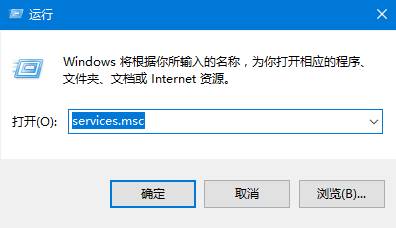
2、在服务界面找到 Program Compatibility Assistant Service ,双击打开把”启动类型“更改为【自动】-【应用】-【启动】-【确定】。
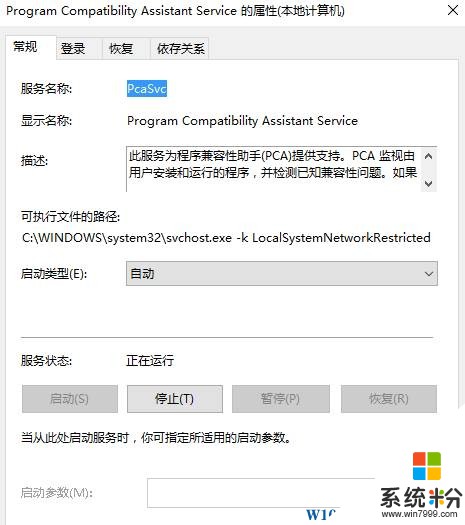
设置完成后我们在Win10系统中删除大文件的时候就不会出现时间显示了,能够快速删除,如果有win7系统的用户也遇到了这样的情况可以按以上方法将【Application Experience】服务启动即可。
我要分享:
相关教程
- ·Win10文件夹防止删除的方法!Win10创建无法删除的文件夹方法!
- ·win10怎么设置别人删除了文件夹,win10设置无法删除文件夹的方法
- ·Win10下Excel 2013文件打开速度慢解决办法 Win10下Excel 2013文件打开速度慢解决办法
- ·c盘users文件可以删除吗 如何安全地删除Win10电脑C盘用户文件夹中的文件
- ·Win10正式版系统文件夹导航栏Creative Cloud文件怎样删除? Win10正式版系统文件夹导航栏Creative Cloud文件删除的方法?
- ·win10删除文件夹需要管理员权限该怎么办?win10删除文件夹权限
- ·苹果笔记本做了win10系统,怎样恢复原系统 苹果电脑装了windows系统怎么办
- ·电脑快捷搜索键是哪个 win10搜索功能的快捷键是什么
- ·win10 锁屏 壁纸 win10锁屏壁纸设置技巧
- ·win10系统老是卡死 win10电脑突然卡死怎么办
win10系统教程推荐
- 1 电脑快捷搜索键是哪个 win10搜索功能的快捷键是什么
- 2 win10系统老是卡死 win10电脑突然卡死怎么办
- 3 w10怎么进入bios界面快捷键 开机按什么键可以进入win10的bios
- 4电脑桌面图标变大怎么恢复正常 WIN10桌面图标突然变大了怎么办
- 5电脑简繁体转换快捷键 Win10自带输入法简繁体切换快捷键修改方法
- 6电脑怎么修复dns Win10 DNS设置异常怎么修复
- 7windows10激活wifi Win10如何连接wifi上网
- 8windows10儿童模式 Win10电脑的儿童模式设置步骤
- 9电脑定时开关机在哪里取消 win10怎么取消定时关机
- 10可以放在电脑桌面的备忘录 win10如何在桌面上放置备忘录
win10系统热门教程
- 1 win10 qq图标点击就隐藏了该怎么办?Win10系统qq图标被隐藏的解决方法!
- 2 win10怎么激活创意者更新版|win10激活创意者更新版的方法
- 3 盐和避难所win10玩不了怎么办解决盐和避难所win10玩不了得解决方法
- 4Win10应用商店应用无法安装该如何解决?
- 5win10通过bat命令进入安全模式的方法
- 6Win10提升网速方法!一招明显提升Win10网速
- 7Win10系统 IE11 管理加载项自动弹出 该怎么关闭?
- 8win10无internet连接怎么办?windows10无internet连接的解决方法!
- 9旧电脑win10还是win7 Windows 7和Windows 10在老旧PC上的性能对比
- 10Win10老是出现位定图标如何取消?
最新win10教程
- 1 苹果笔记本做了win10系统,怎样恢复原系统 苹果电脑装了windows系统怎么办
- 2 电脑快捷搜索键是哪个 win10搜索功能的快捷键是什么
- 3 win10 锁屏 壁纸 win10锁屏壁纸设置技巧
- 4win10系统老是卡死 win10电脑突然卡死怎么办
- 5w10怎么进入bios界面快捷键 开机按什么键可以进入win10的bios
- 6网络共享 指定的网络密码不正确 Win10访问共享用户或密码不正确怎么解决
- 7电脑没有音频管理器怎么办 WIN10系统Realtek高清晰音频管理器找不到怎么修复
- 8win10打开隐藏的文件夹 Win10怎么显示隐藏文件和文件夹
- 9如何改电脑图标 Win10如何更改桌面图标排列
- 10笔记本老是息屏 win10笔记本电脑经常息屏原因
